Reklama
Moja najobľúbenejšia vec, ktorá sa týka produktov zdarma, je cena - zvyčajne. SMSBackup pre Android je výnimkou z tohto pravidla, pretože by som platil skutočné peniaze do srdca za aplikáciu tak jednoduchú, účinnú a užitočnú, ako sa mi ukázalo.
Táto aplikácia pre systém Android mi umožňuje zálohovať textové správy pomocou telefónu (manuálne alebo automaticky) na môj účet Gmail. Na konci tohto článku sa venujem niekoľkým prípadom používateľov, ktoré som osobne považoval za užitočné, aby ste nevymysleli, že sú ihneď po vybalení z krabice.
Je zrejmé, že ak zálohujete svoju adresu Gmail, idete na najskôr potrebujete účet Gmail. Neváhajte použiť svoj osobný účet Gmail alebo si vytvorte nový len pre svoje zálohy. V tomto návode som si jednu vytvoril špeciálne pre svoj telefón. Ak nechcete používať službu Gmail (ste v pohode), tento tutoriál nie je určený pre vás.
Ak ste skutočne takí proti-Gmail proti Gmailu, máte inú možnosť. Získajte účet Gmail aj tak - ale nastavte ho tak, aby všetku prichádzajúcu poštu posielal ďalej na váš skutočný e-mailový účet. Potom si nechajte svoj e-mailový účet jednoducho filtrovať z e-mailu z [vášho účtu Gmail] do určitého priečinka, takže vaše doručené správy nebudú vždy rušené.
Krok 1: Nakonfigurujte si Gmail pre IMAP
Je to skutočne jednoduché - prihláste sa do svojho účtu Gmail a prejdite na adresu nastavenie. V rámci nastavení prejdite na „Preposielanie a POP / IMAP“. Keď tam budete, prejdite trochu nadol, až kým neuvidíte „Prístup IMAP“. Všetko, čo musíte urobiť, je zmeniť z „Zakázať IMAP„Do“Povoliť IMAP“. Ak ste uviazli v tomto kroku, stačí sa pozrieť na snímku obrazovky a urobiť to, čo som urobil.

Na zariadení s Androidom prejdite na Android Market a vyhľadajte „Zálohovanie SMS“. Všimnite si, že existuje približne desať aplikácií s týmto menom - vyberte jednu so 4,5 - 5 hviezdičkami od Christophera Strudera. Pokračujte a stiahnite si / nainštalujte aplikáciu do svojho zariadenia.
Krok 3: Konfigurácia SMSBackup pomocou Gmailu
Tento krok by mal byť celkom intuitívny, ale aký by som bol, keby som vynechal najdôležitejší krok? Spustite program SMSBackup a zobrazí sa nasledujúca obrazovka.

Táto časť je celkom jednoduchá; klikni na „užívateľské meno“A„heslo“A vložte svoje poverenia služby Gmail. Po ich overení môžete upraviť svoje rozšírené nastavenia alebo začiarknuť / zrušiť začiarknutie políčka „Automatická záloha“. Pre mňa osobne začiarknem toto políčko - aj keď to pravdepodobne zabije trochu batérie a spotrebuje trochu mojich údajov spojenie, myslím, že existujú určité výhody, ktoré prevažujú nad nevýhodami (a vysvetlím prečo na konci tohto článok).
Tiež som nastavil „maximálny počet položiek na zálohu“(Tiež v rozšírených nastaveniach) na 200, pretože to je maximálna dĺžka na konvoj, ktorú si udržiava môj Droid. Máte otázku? Pravdepodobne na ňu už predtým odpovedali Používateľská príručka pre SMSBackup. Skontrolovať to.
POZNÁMKA:V „Pokročilé nastavenia“, Povedal som jej, aby nahral položky ako„ prečítané “pre moju prvú zálohu. Je to preto, že som si prečítal všetky texty a keď sa odovzdajú, dostanem 100 „neprečítaných“ SMS správ. Chcem iba, aby boli NOVÉ správy neprečítané; takže po mojej prvej zálohe zruším začiarknutie tohto políčka, aby sa moje nové správy neprečítali (a preto budem vedieť, kedy dostanem nové správy).
Krok 4: Spustite zálohu
Po nakonfigurovaní všetkého, čo chcete (je to veľmi jednoduché; len sa rozhodnite, čo chcete) pokračujte a klepnite na „zálohovať hneď“. Pri prvom spustení zálohy môže trvať niekoľko minút (v závislosti od vášho pripojenia). Neskôr si však ani nevšimnete, že sa to deje.
Po úvodnom zálohovaní som sa vrátil na stránku „Pokročilé nastavenia“A povedal, aby nahral nové texty ako„ neprečítané “, aby som vedel, kedy dostanem nové veci - a už nebudem preplnený starými vecami.
Krok 5: Skontrolujte svoj Gmail
Fungovalo to? Prihláste sa do svojho účtu Gmail. Prvá vec, ktorú si všimnete, je, že v priečinku Doručená pošta NIE JE veľa nových e-mailov (pokiaľ nie ste práve takí populárni - v každom prípade to nebudú vaše textové správy). Prečo je toto? Našťastie ich SMSBackup nahrá a označí a potom ich strčí do priečinka s menovkami.
Ako vidno nižšie s mojím úplne novým účtom Gmail, texty sú zastrčené v malom označenom priečinku s názvom „SMS“ (meno konfigurovateľné na paneli Rozšírené nastavenia v SMSBackup).
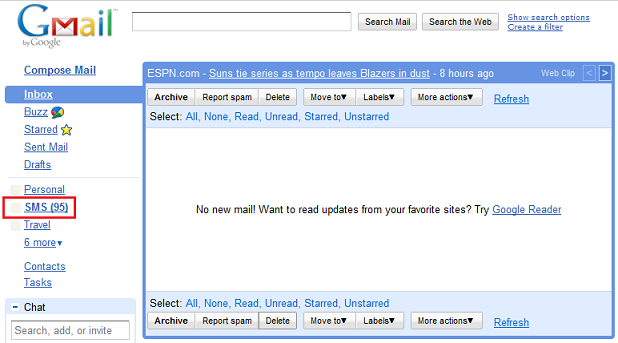
Čo sa mi na tomto páči, je skutočnosť, že vidím, keď mám nahrané nové TXT, ale nie sú rušivé. V takom prípade som skutočne odovzdal svoje texty ako „neprečítané“ (dôjde k nehodám), takže existuje 95 „neprečítaných“ správ označených správami SMS.
Aby som vám ukázal, aké je to vlákno, poslal som SMS (466453) a požiadal o moje miestne počasie. Keďže som sa rozhodol automaticky zálohovať svoje texty, približne o 30 sekúnd som dostal konverzáciu v priečinku SMS účtu Gmail.
![Zálohujte svoje textové správy do Gmailu pomocou SMSBackup [Android] smsconvo](/f/4f070433a8eac01f8de198d71a852c4d.png)
Dostali ste niekedy text s adresou osoby, e-mailom / menom (pre Facebook atď.) Alebo s tým súvisí? Teraz máte vo svojom Gmaile tieto informácie, vďaka ktorým je oveľa ľahší prístup a manipulácia s nimi (som si istý, že na niečo dokážete).
Skôr som spomenul, že by som chcel mať automatickú synchronizáciu baní so službou Gmail, a nie manuálne zálohovanie. Robím to z niekoľkých dôvodov. Ak stratím telefón alebo ho nechám ukradnúť, okamžite uvidím v telefóne akúkoľvek textovú aktivitu priamo z môjho Gmailu. Môžem prísť na to, či je telefón dokonca zapnutý poslaním textových správ z iného telefónu a uvidím, či odovzdal prijatý text do môjho Gmailu. Existuje niekoľko ďalších spôsobov, ako využiť tento druh schopností, ale na základnej úrovni som už našiel dobré využitie vyššie uvedenej funkcie.
Okrem toho je skutočne ľahké vyhľadať minulé textové správy. Neviem o vás, ale ak chcem nájsť správu, ktorú som poslal / dostal viac ako pred týždňom, musím sa trochu posúvať nahor a mať trochu šťastia, aby som zistil, čo hľadám. Teraz, keď sú vaše texty vo vašom Gmaile, môžete ich vyhľadávať pomocou vyhľadávacieho algoritmu Gmail, ktorý je FAR lepší ako čokoľvek v mojom telefóne. Použil som to dosť často a zistil som, že je to vynikajúci spôsob preosievania / čítania textových vlákien veľmi rýchlo.
Čo si si myslel? Považujete tento druh aplikácie za užitočný? Po použití tejto bezplatnej aplikácie nemôžem myslieť na nič iné, čo chcem, aby urobila - je to pre mňa dokonalé.
A čo vy - páčilo sa vám to tiež? Dajte mi vedieť v sekcii komentáre; Rád by som o tom diskutoval!
Bývalý autor a technologický nadšenec značky MakeUseOf.


